win10转 win7系统安装教程 进阶部分
- 格式:docx
- 大小:327.78 KB
- 文档页数:6
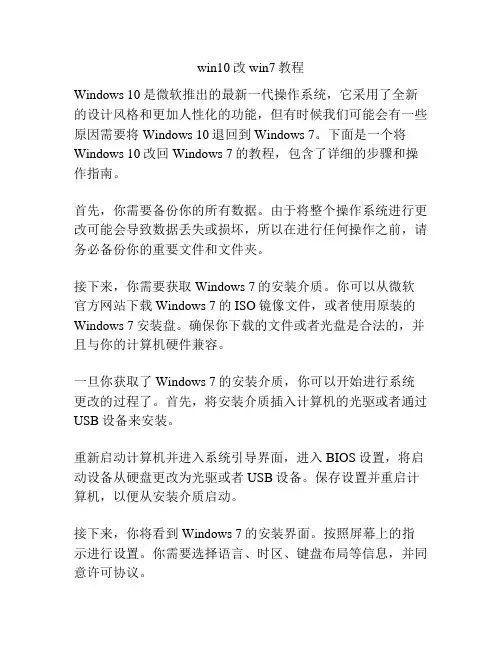
win10改win7教程Windows 10是微软推出的最新一代操作系统,它采用了全新的设计风格和更加人性化的功能,但有时候我们可能会有一些原因需要将Windows 10退回到Windows 7。
下面是一个将Windows 10改回Windows 7的教程,包含了详细的步骤和操作指南。
首先,你需要备份你的所有数据。
由于将整个操作系统进行更改可能会导致数据丢失或损坏,所以在进行任何操作之前,请务必备份你的重要文件和文件夹。
接下来,你需要获取Windows 7的安装介质。
你可以从微软官方网站下载Windows 7的ISO镜像文件,或者使用原装的Windows 7安装盘。
确保你下载的文件或者光盘是合法的,并且与你的计算机硬件兼容。
一旦你获取了Windows 7的安装介质,你可以开始进行系统更改的过程了。
首先,将安装介质插入计算机的光驱或者通过USB设备来安装。
重新启动计算机并进入系统引导界面,进入BIOS设置,将启动设备从硬盘更改为光驱或者USB设备。
保存设置并重启计算机,以便从安装介质启动。
接下来,你将看到Windows 7的安装界面。
按照屏幕上的指示进行设置。
你需要选择语言、时区、键盘布局等信息,并同意许可协议。
在安装过程中,你将被要求选择安装的类型。
如果你希望完全替换Windows 10,你可以选择“自定义”安装选项,并删除当前的系统分区。
如果你希望在计算机上保留Windows 10,你可以选择“升级”选项。
完成上述步骤后,你将需要等待一段时间,直到Windows 7完成安装过程。
在此过程中,你可能需要输入一些系统设置信息,例如计算机名称、密码等。
安装完成后,你可以开始重新安装你的应用程序和驱动程序。
请确保你使用的软件和驱动程序与Windows 7兼容,并从官方网站下载最新的版本。
最后,你可以恢复你的数据。
将你之前备份的文件和文件夹复制到新安装的Windows 7系统中,并确保它们可以正常访问。
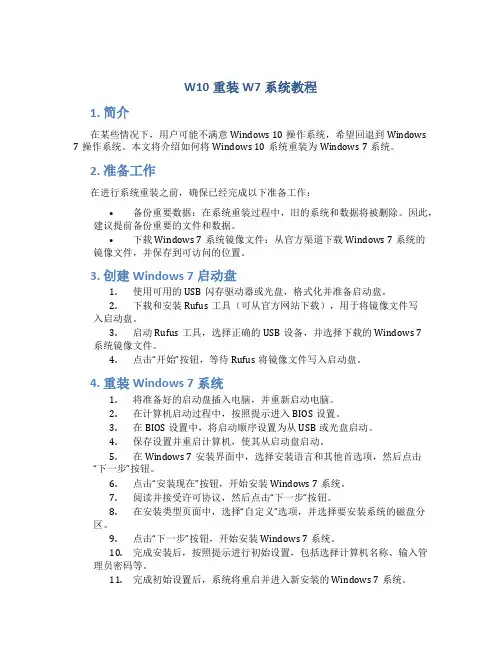
W10重装W7系统教程1. 简介在某些情况下,用户可能不满意Windows 10操作系统,希望回退到Windows 7操作系统。
本文将介绍如何将Windows 10系统重装为Windows 7系统。
2. 准备工作在进行系统重装之前,确保已经完成以下准备工作:•备份重要数据:在系统重装过程中,旧的系统和数据将被删除。
因此,建议提前备份重要的文件和数据。
•下载Windows 7系统镜像文件:从官方渠道下载Windows 7系统的镜像文件,并保存到可访问的位置。
3. 创建Windows 7启动盘1.使用可用的USB闪存驱动器或光盘,格式化并准备启动盘。
2.下载和安装Rufus工具(可从官方网站下载),用于将镜像文件写入启动盘。
3.启动Rufus工具,选择正确的USB设备,并选择下载的Windows 7系统镜像文件。
4.点击“开始”按钮,等待Rufus将镜像文件写入启动盘。
4. 重装Windows 7系统1.将准备好的启动盘插入电脑,并重新启动电脑。
2.在计算机启动过程中,按照提示进入BIOS设置。
3.在BIOS设置中,将启动顺序设置为从USB或光盘启动。
4.保存设置并重启计算机,使其从启动盘启动。
5.在Windows 7安装界面中,选择安装语言和其他首选项,然后点击“下一步”按钮。
6.点击“安装现在”按钮,开始安装Windows 7系统。
7.阅读并接受许可协议,然后点击“下一步”按钮。
8.在安装类型页面中,选择“自定义”选项,并选择要安装系统的磁盘分区。
9.点击“下一步”按钮,开始安装Windows 7系统。
10.完成安装后,按照提示进行初始设置,包括选择计算机名称、输入管理员密码等。
11.完成初始设置后,系统将重启并进入新安装的Windows 7系统。
5. 安装驱动程序和更新1.在新安装的Windows 7系统中,连接到互联网。
2.打开Windows更新,更新系统到最新版本。
3.打开计算机制造商的官方网站,下载并安装相应的硬件驱动程序,如显卡驱动、声卡驱动等。
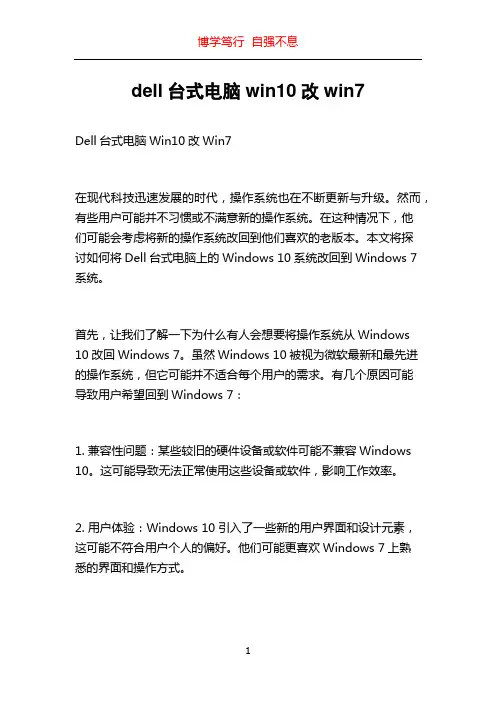
dell台式电脑win10改win7Dell台式电脑Win10改Win7在现代科技迅速发展的时代,操作系统也在不断更新与升级。
然而,有些用户可能并不习惯或不满意新的操作系统。
在这种情况下,他们可能会考虑将新的操作系统改回到他们喜欢的老版本。
本文将探讨如何将Dell台式电脑上的Windows 10系统改回到Windows 7系统。
首先,让我们了解一下为什么有人会想要将操作系统从Windows 10改回Windows 7。
虽然Windows 10被视为微软最新和最先进的操作系统,但它可能并不适合每个用户的需求。
有几个原因可能导致用户希望回到Windows 7:1. 兼容性问题:某些较旧的硬件设备或软件可能不兼容Windows 10。
这可能导致无法正常使用这些设备或软件,影响工作效率。
2. 用户体验:Windows 10引入了一些新的用户界面和设计元素,这可能不符合用户个人的偏好。
他们可能更喜欢Windows 7上熟悉的界面和操作方式。
尽管Windows 7已经逐渐过时,但仍然有一些用户坚持使用它。
因此,对于那些希望将Dell台式电脑上的Windows 10改回Windows 7的用户来说,以下是一些步骤和注意事项:1. 备份重要数据:在进行任何操作系统更改之前,始终建议用户备份重要数据。
这是因为转换过程中可能会出现问题,导致数据丢失。
您可以使用外部存储设备(如USB驱动器或云存储服务)将个人文件和文件夹备份到安全的位置。
2. 获取Windows 7安装介质:将Windows 10转换回Windows7的第一步是获取Windows 7的安装介质。
用户可以通过购买Windows 7安装光盘或下载Windows 7 ISO文件来完成此步骤。
确保选择正确的Windows 7版本,以便与您的Dell台式电脑兼容。
3. 准备启动媒体:一旦获得了Windows 7安装介质,用户需要准备一个可启动的媒体来安装Windows 7。
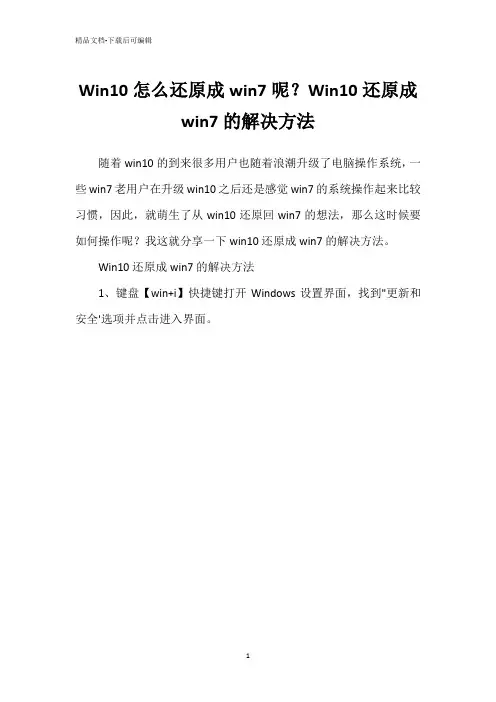
Win10怎么还原成win7呢?Win10还原成
win7的解决方法
随着win10的到来很多用户也随着浪潮升级了电脑操作系统,一些win7老用户在升级win10之后还是感觉win7的系统操作起来比较习惯,因此,就萌生了从win10还原回win7的想法,那么这时候要如何操作呢?我这就分享一下win10还原成win7的解决方法。
Win10还原成win7的解决方法
1、键盘【win+i】快捷键打开Windows设置界面,找到"更新和安全'选项并点击进入界面。
2、进入界面后,点击左侧的【恢复】选项。
3、直接点击界面右侧的【开始】按钮。
4、如果以上还是不行的话,推荐使用【系统之家一键重装系统】系统之家为您提供两种安装方法,本地硬盘安装是最为简单的安
装方法。
建议使用硬盘安装前先制作U盘启动工具,如果硬盘安装失败,或者您的电脑已经是开不了机、卡在欢迎界面、进不去桌面、蓝屏等情况,那么就需要选择U盘重装系统。
温馨提醒:重装系统时会格式化当前系统盘(一般是C盘),一定要提前备份好C盘和桌面上数据。
1、本地硬盘安装系统:(硬盘安装Win7系统教程)
2、U盘启动工具安装系统:(U盘重装win7系统教程)。
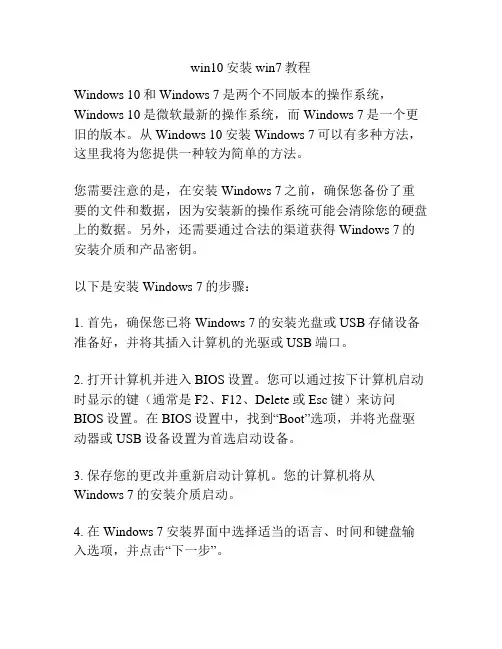
win10安装win7教程Windows 10和Windows 7是两个不同版本的操作系统,Windows 10是微软最新的操作系统,而Windows 7是一个更旧的版本。
从Windows 10安装Windows 7可以有多种方法,这里我将为您提供一种较为简单的方法。
您需要注意的是,在安装Windows 7之前,确保您备份了重要的文件和数据,因为安装新的操作系统可能会清除您的硬盘上的数据。
另外,还需要通过合法的渠道获得Windows 7的安装介质和产品密钥。
以下是安装Windows 7的步骤:1. 首先,确保您已将Windows 7的安装光盘或USB存储设备准备好,并将其插入计算机的光驱或USB端口。
2. 打开计算机并进入BIOS设置。
您可以通过按下计算机启动时显示的键(通常是F2、F12、Delete或Esc键)来访问BIOS设置。
在BIOS设置中,找到“Boot”选项,并将光盘驱动器或USB设备设置为首选启动设备。
3. 保存您的更改并重新启动计算机。
您的计算机将从Windows 7的安装介质启动。
4. 在Windows 7安装界面中选择适当的语言、时间和键盘输入选项,并点击“下一步”。
5. 在安装界面中,点击“安装现在”。
如果您的计算机之前安装有其他操作系统,您还可以选择进行自定义安装,以保留原有的操作系统和文件。
6. 同意许可协议后,选择“自定义(高级)”安装类型。
7. 在磁盘分区页面中,选择您要安装Windows 7的硬盘分区。
如果您只有一个硬盘,可以选择默认的分区方案。
如果您希望在某个特定分区上安装Windows 7,可以选择该分区并点击“新建”来创建一个新的分区。
8. 在分区选择后,系统将自动在您选择的分区上进行安装,并开始复制文件。
9. 安装过程可能需要几分钟甚至更长的时间,具体时间取决于您的计算机性能和安装介质的读取速度。
10. 当复制文件完成后,计算机将自动重启。
此时,再次进入BIOS设置,并将启动设备改为硬盘驱动器。
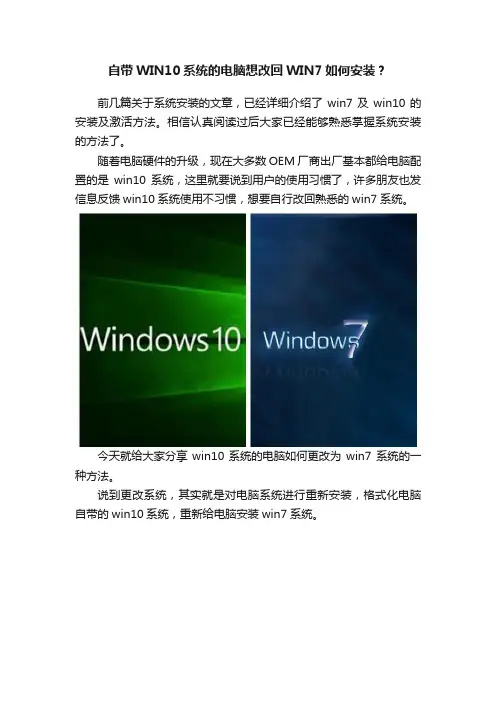
自带WIN10系统的电脑想改回WIN7如何安装?前几篇关于系统安装的文章,已经详细介绍了win7及win10的安装及激活方法。
相信认真阅读过后大家已经能够熟悉掌握系统安装的方法了。
随着电脑硬件的升级,现在大多数OEM厂商出厂基本都给电脑配置的是win10系统,这里就要说到用户的使用习惯了,许多朋友也发信息反馈win10系统使用不习惯,想要自行改回熟悉的win7系统。
今天就给大家分享win10系统的电脑如何更改为win7系统的一种方法。
说到更改系统,其实就是对电脑系统进行重新安装,格式化电脑自带的win10系统,重新给电脑安装win7系统。
由于系统支持及兼容的不同,会遇到许多不可预知的问题,接下来我么一起来看一看。
首先大家一开始想到的都是格式化系统盘,按照之前的教程重新安装win7,但是,到了下面这一步,就出现问题了:在我们按照程序,到了这里,则无法点击下一步,提示无法将windows安装到分区。
许多朋友卡在了这一步很头疼。
其原因是win10系统默认的UEFI启动方式,支持的磁盘分区格式是GPT分区表格式。
而我们的win7原版系统仅支持BIOS启动方式,支持的磁盘分区格式仅是MBR分区表格式。
由于微软原版系统对GPT格式的分区不支持,自然到了这一步就无法安装了。
首先,最简单的解决办法就是格式化硬盘,对硬盘重新分区。
重新分区有两个前提:一、硬盘要小于2.2TB。
MBR最大支持2.2TB磁盘,它无法处理大于2.2TB容量的磁盘,MBR还只支持最多4个主分区,如果你想要更多分区,你需要创建所谓“扩展分区”,并在其中创建逻辑分区。
二、必须提前备份电脑中所有的重要资料及文件。
因为修改分区表格式需要删除所有的磁盘重新分区,会丢失电脑中所有的文件。
下面我们来看看如何操作。
依然是用我们之前讲到的PE维护U盘启动,进入PE后打开DG 分区工具:打开DG分区工具后,在左侧硬盘标签上点击右键,选择删除所有分区:然后会弹出提示,点击是:可以看到所有的磁盘分区都被删掉了,继续点击保存更改:弹出的提示依然选择是:然后在菜单栏选择快速分区:在弹出的分区选项中,选择MBR,然后选择磁盘分区的的个数,在右侧自定义每个分区的大小,最后点击确定:操作完成之后,我们就对磁盘重新分区,并将分区表改为MBR格式了。
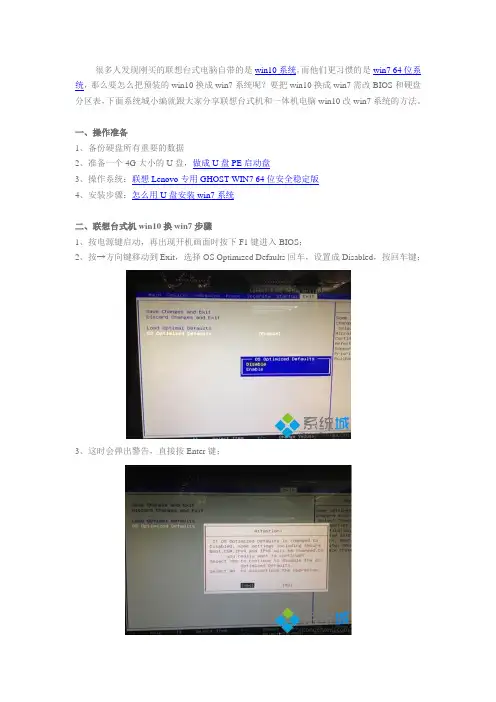
很多人发现刚买的联想台式电脑自带的是win10系统,而他们更习惯的是win7 64位系统,那么要怎么把预装的win10换成win7系统呢?要把win10换成win7需改BIOS和硬盘分区表,下面系统城小编就跟大家分享联想台式机和一体机电脑win10改win7系统的方法。
一、操作准备1、备份硬盘所有重要的数据2、准备一个4G大小的U盘,做成U盘PE启动盘3、操作系统:联想Lenovo专用GHOST WIN7 64位安全稳定版4、安装步骤:怎么用U盘安装win7系统二、联想台式机win10换win7步骤1、按电源键启动,再出现开机画面时按下F1键进入BIOS;2、按→方向键移动到Exit,选择OS Optimized Defaults回车,设置成Disabled,按回车键;3、这时会弹出警告,直接按Enter键;4、按F9加载默认设置,回车确认;5、转到Startup,把CSM设置成Enabled;6、Boot Mode设置成Legacy Only,回车确认;7、按下F10,选择Yes回车保存;8、插入U盘启动盘,开机按F12,在启动菜单选择USB选项回车;9、从U盘启动进入这个界面,选择02回车运行PE系统;10、打开DiskGenius分区工具,把硬盘转换成MBR格式,再进行快速分区;11、接着打开PE一键装机,自动加载系统映象,点击安装到C盘,确定;12、进入这个界面,开始进行系统的安装,之后的过程就是自动完成的。
联想台式电脑和一体机把win10系统改成win7系统的方法就是这样了,大家有需要的话就可以根据上述步骤来操作。
联想预装win10怎么改win7系统联想现在新出的电脑基本上都是搭载的最新系统win10,不过很多人更喜欢win7,那么联想预装win10怎么改win7系统呢?下面学习啦小编就为大家带来了联想预装win10改win7系统的方法。
联想预装win10改win7系统方法首先,联想win10改装win7需要对整个硬盘格式化,删除所有分区,建议提前备份数据,并且一键恢复功能无法再使用。
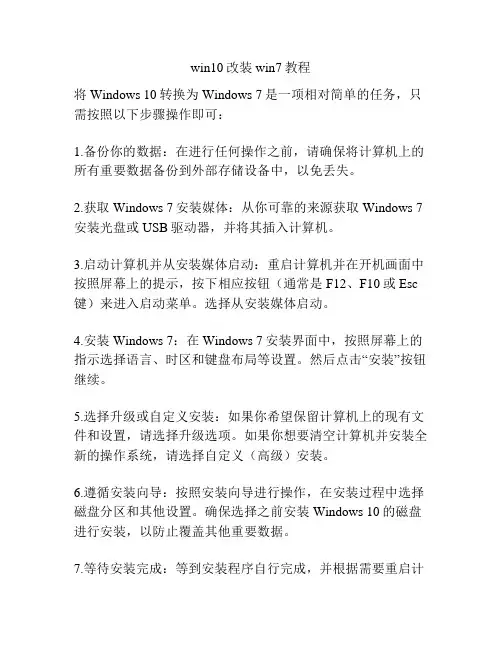
win10改装win7教程将Windows 10转换为Windows 7是一项相对简单的任务,只需按照以下步骤操作即可:1.备份你的数据:在进行任何操作之前,请确保将计算机上的所有重要数据备份到外部存储设备中,以免丢失。
2.获取Windows 7安装媒体:从你可靠的来源获取Windows 7安装光盘或USB驱动器,并将其插入计算机。
3.启动计算机并从安装媒体启动:重启计算机并在开机画面中按照屏幕上的提示,按下相应按钮(通常是F12、F10或Esc 键)来进入启动菜单。
选择从安装媒体启动。
4.安装Windows 7:在Windows 7安装界面中,按照屏幕上的指示选择语言、时区和键盘布局等设置。
然后点击“安装”按钮继续。
5.选择升级或自定义安装:如果你希望保留计算机上的现有文件和设置,请选择升级选项。
如果你想要清空计算机并安装全新的操作系统,请选择自定义(高级)安装。
6.遵循安装向导:按照安装向导进行操作,在安装过程中选择磁盘分区和其他设置。
确保选择之前安装Windows 10的磁盘进行安装,以防止覆盖其他重要数据。
7.等待安装完成:等到安装程序自行完成,并根据需要重启计算机。
8.更新驱动程序和软件:一旦安装完成,连接到互联网,并更新计算机上的所有驱动程序和常用软件。
这可以确保Windows 7与其它设备和应用程序兼容,并获得最佳性能。
9.配置个人设置:根据自己的喜好和需求,配置个人设置,例如桌面背景、屏幕保护程序和文件夹选项等。
10.安装安全补丁和更新:通过Windows Update或微软官方网站下载并安装安全补丁和更新,以确保系统的安全性和稳定性。
11.恢复重要数据:根据先前的备份,将重要数据恢复到计算机中。
12.删除旧的Windows 10安装:一切都运行正常后,可以删除之前的Windows 10安装文件和分区,以节省硬盘空间。
请注意,将Windows 10转换为Windows 7可能会导致一些软件不兼容或功能受限。
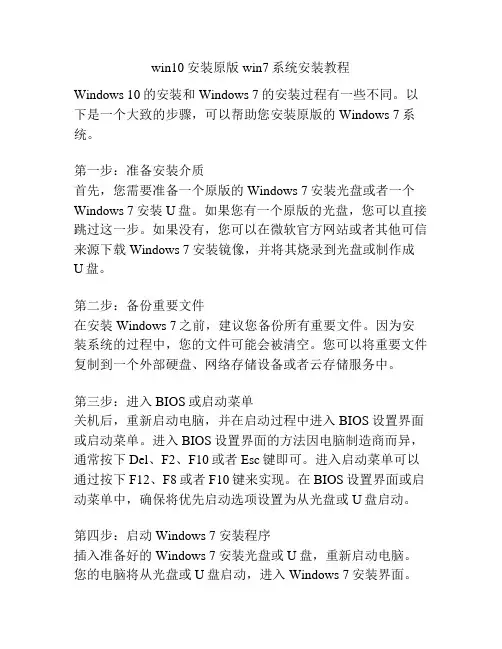
win10安装原版win7系统安装教程Windows 10的安装和Windows 7的安装过程有一些不同。
以下是一个大致的步骤,可以帮助您安装原版的Windows 7系统。
第一步:准备安装介质首先,您需要准备一个原版的Windows 7安装光盘或者一个Windows 7安装U盘。
如果您有一个原版的光盘,您可以直接跳过这一步。
如果没有,您可以在微软官方网站或者其他可信来源下载Windows 7安装镜像,并将其烧录到光盘或制作成U盘。
第二步:备份重要文件在安装Windows 7之前,建议您备份所有重要文件。
因为安装系统的过程中,您的文件可能会被清空。
您可以将重要文件复制到一个外部硬盘、网络存储设备或者云存储服务中。
第三步:进入BIOS或启动菜单关机后,重新启动电脑,并在启动过程中进入BIOS设置界面或启动菜单。
进入BIOS设置界面的方法因电脑制造商而异,通常按下Del、F2、F10或者Esc键即可。
进入启动菜单可以通过按下F12、F8或者F10键来实现。
在BIOS设置界面或启动菜单中,确保将优先启动选项设置为从光盘或U盘启动。
第四步:启动Windows 7安装程序插入准备好的Windows 7安装光盘或U盘,重新启动电脑。
您的电脑将从光盘或U盘启动,进入Windows 7安装界面。
在此界面中,您可以选择安装语言、时间和货币格式等选项。
第五步:安装Windows 7系统单击“安装”按钮后,系统将引导您完成一系列的安装步骤。
首先,您需要阅读并接受软件许可协议。
然后,您需要选择要安装的Windows 7版本和安装类型。
如果您已经在计算机上安装了其他操作系统,您可以选择在同一个硬盘上进行双重启动,或清除硬盘上的所有数据并进行全新安装。
接下来,您需要选择您要安装Windows 7的硬盘和分区。
如果您只有一个硬盘并且没有分区,您可以选择将其全部用作Windows 7系统安装。
如果您有多个硬盘或分区,您可以选择一个来安装系统。
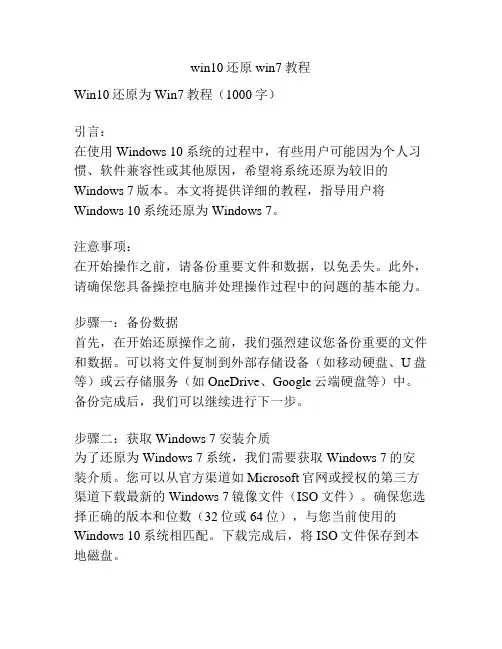
win10还原win7教程Win10还原为Win7教程(1000字)引言:在使用Windows 10系统的过程中,有些用户可能因为个人习惯、软件兼容性或其他原因,希望将系统还原为较旧的Windows 7版本。
本文将提供详细的教程,指导用户将Windows 10系统还原为Windows 7。
注意事项:在开始操作之前,请备份重要文件和数据,以免丢失。
此外,请确保您具备操控电脑并处理操作过程中的问题的基本能力。
步骤一:备份数据首先,在开始还原操作之前,我们强烈建议您备份重要的文件和数据。
可以将文件复制到外部存储设备(如移动硬盘、U盘等)或云存储服务(如OneDrive、Google云端硬盘等)中。
备份完成后,我们可以继续进行下一步。
步骤二:获取Windows 7安装介质为了还原为Windows 7系统,我们需要获取Windows 7的安装介质。
您可以从官方渠道如Microsoft官网或授权的第三方渠道下载最新的Windows 7镜像文件(ISO文件)。
确保您选择正确的版本和位数(32位或64位),与您当前使用的Windows 10系统相匹配。
下载完成后,将ISO文件保存到本地磁盘。
步骤三:创建安装媒介为了安装Windows 7系统,我们需要一个启动介质。
您可以使用可启动U盘或DVD来进行安装。
可以将ISO文件刻录到DVD上或使用软件工具将ISO文件制作成可启动U盘。
选择适合您的方式,并确保制作时没有出错。
步骤四:启动计算机现在,我们需要使用您制作的安装介质来启动计算机,并进入Windows 7安装向导。
您需要在计算机开机过程中按照相应的按键(通常是F2、F12或Del)来进入计算机的BIOS设置。
在BIOS设置中,将启动顺序更改为可启动U盘或DVD,以便能够从您的安装介质中启动。
步骤五:安装Windows 7启动计算机后,您将进入Windows 7安装界面。
按照屏幕上的提示进行操作,选择语言、时区、键盘布局等设置。
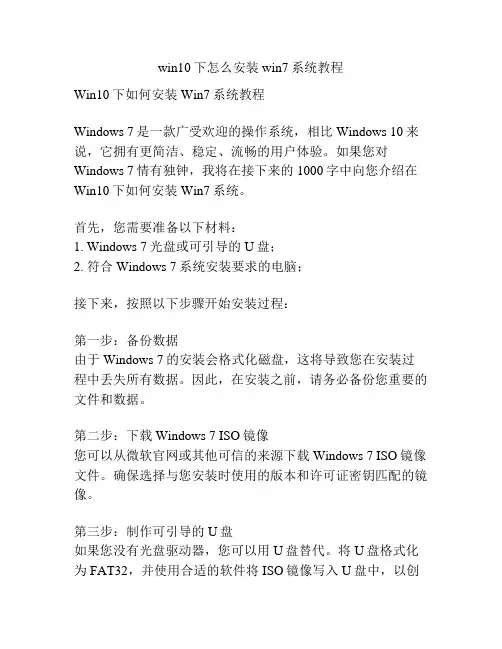
win10下怎么安装win7系统教程Win10下如何安装Win7系统教程Windows 7是一款广受欢迎的操作系统,相比Windows 10来说,它拥有更简洁、稳定、流畅的用户体验。
如果您对Windows 7情有独钟,我将在接下来的1000字中向您介绍在Win10下如何安装Win7系统。
首先,您需要准备以下材料:1. Windows 7光盘或可引导的U盘;2. 符合Windows 7系统安装要求的电脑;接下来,按照以下步骤开始安装过程:第一步:备份数据由于Windows 7的安装会格式化磁盘,这将导致您在安装过程中丢失所有数据。
因此,在安装之前,请务必备份您重要的文件和数据。
第二步:下载Windows 7 ISO镜像您可以从微软官网或其他可信的来源下载Windows 7 ISO镜像文件。
确保选择与您安装时使用的版本和许可证密钥匹配的镜像。
第三步:制作可引导的U盘如果您没有光盘驱动器,您可以用U盘替代。
将U盘格式化为FAT32,并使用合适的软件将ISO镜像写入U盘中,以创建可引导的U盘。
第四步:进入BIOS设置重新启动电脑,在开机时按下相应的按键(通常为F2、F12、Delete键)进入BIOS设置。
在BIOS设置界面中,找到“启动顺序”或“Boot”选项,并将U盘设置为首选启动设备。
第五步:重启电脑并安装Windows 7保存设置并退出BIOS界面后,重新启动电脑。
此时计算机将从U盘启动,您将看到Windows 7安装界面。
按照屏幕上的提示一步一步操作,选择语言、键盘布局等。
然后点击“安装”按钮。
第六步:选择安装类型在安装类型界面上,您可以选择“自定义”安装,以在已有的分区上进行新的安装。
选择合适的分区并点击“下一步”继续安装。
第七步:等待安装完成Windows 7系统安装过程需要一些时间,请耐心等待。
安装完成后,系统将自动重启。
第八步:设置Windows 7在重启后,系统会要求您进行一些初始设置,包括选择时区、输入电脑名称和密码等。
win10怎么装win7,小编告诉你win10怎么装回win7
导读:现在新电脑自带win10系统,虽然win10是最新操作系统,功能也更加强大,但是有很多人并不喜欢win10,特别是游戏用户,你们懂得,那么怎么将win10系统装回win7系统呢?这是不少的用户的硬伤,为此,下面,小编教大伙该怎么将win10装回win7。
有些用户升级到Win10系统后,用没几天,就体会到这样结论:软件不兼容、驱动不兼容等等,是win10的硬伤,可能是因为现在的Win10还不是特别成熟,那么win10系统如何安装回win7系统呢?下面,小编给大家讲解win10装回win7的方法。
win10怎么装回win7
在电脑上插入启动U盘,重启后不停按F12、F11、Esc等快捷键选择从U盘启动,如果无法找到U盘选项,参照操作准备的第4点修改BIOS设置
win7系统软件图解1
启动进入U盘主菜单,选择【02】回车运行PE系统
重装系统系统软件图解2
在PE桌面打开【DiskGenius分区工具】,点击【硬盘】—【转换分区表类型为MBR格式】(如果是灰色,直接跳到第4步),根据提示进行操作,然后再点击【快速分区】重新分区
重装系统系统软件图解3
完成分区后,打开【PE一键装机】,选择映像路径win7.gho,选择系统安装位置,一般是C盘,确定
装回系统软件图解4
在这个界面执行系统的解压操作
win10系统软件图解5
解压完成后电脑自动重启,拔出U盘,自动执行win7系统组件和驱动程序的安装
重装系统系统软件图解6
后续过程将自动完成,最后重启进入win7系统桌面,win10就重装回win7系统了。
重装系统系统软件图解7
以上就是win10装回win7的步骤。
神舟笔记本Win10改Win7系统BIOS设置及系统安装教程和其他品牌笔记本一样,神舟笔记本最新笔记本也是预装的Win10系统,当然还是有很多用户喜欢使用Win7的,毕竟不管玩游戏还是软件兼容性Win7旗舰版要好的多,那么神舟笔记本预装Win10如何改成Win7呢?主要有BIOS设置及系统安装两个方面,大家一起来看看详细教程吧。
安装前准备U盘启动盘(U盘启动盘制作方法)和Win7 64位旗舰版(下载后将ISO文件解压得到的GHO文件放到U盘中)推荐笔记本Win7旗舰版神舟笔记本win10改win7系统具体步骤:1、重启笔记本按F2进入BIOS,在Security下把Secure Boot Control设置为Disabled;2、转到Boot界面,选择UEFI Setting回车;3、选择UEFI Boot回车设置成Disabled,如果有CSM,设置为Enabled,按F4保存;4、插入U盘启动盘,重启按F12/F7/ESC快捷键,在启动菜单中选择USB启动;5、选择U盘启动(USB HDD XXXX)然后就可以进入U盘启动盘菜界面了!6、接下来就是进Winpe后的磁盘分区和系统安装操作了。
进入WINPE后,我们需要给磁盘进行重新分区,因为WIn8和Win7使用硬盘模式及分区不同,所以要重新分区,并改为MBR模式,在桌面上找到Diskgenius 分区工具运行;7、打开Diskgenius后,选择笔记本硬盘,然后点击“硬盘”——“删除所有分区“,删除前确保资料已经转移,删除后,点击保存更改;8、删除分区后,装换硬盘分区表类型为 MBR 格式,同样还是从“硬盘”——“转换分区表类型为MBR格式”,然后保存更改(以下为图示,此时该项为可点,如不可点说明已经转换好了。
)9、转换完成后,执行快速分区,分区大小几磁盘个数自己选择,确保分区表类型为MbR ,及勾选了重建主引导记录MBR,按下确定后开始分区;10、分区完成后,就可以开始安装Win7系统了,运行桌面上的一键装机或 onekey ghost 等如下图,选择Win7.GHO,选中C盘,然后确定就可以开始安装过程;11、重启后就是Win7的部署过程了! 整理12、最后,系统安装完成,自己安装下驱动程序什么的就可以了!以上就是神舟笔记本Win10改Win7系统的方法了,很详细大家按上面方法操作一定能成功的哦,并且绝大部分神舟笔记本型号BIOS 设置方法都是差不多的。
win10硬盘安装win7教程在将Windows 10 替换为 Windows 7 之前,有一些事情需要注意。
首先,请确保您有 Windows 7 的安装媒体(光盘或 USB 驱动器),并备份存储在 Windows 10 上的所有重要数据。
在安装新操作系统之前,我们强烈建议您在另一个设备或云存储上备份您的文件。
同时,请记住,为了安装 Windows 7,您的计算机硬件需要支持该操作系统。
确保您的计算机符合以下最低要求:- 处理器:1 GHz 或更快的处理器- 内存:1 GB RAM(32 位)或 2 GB RAM(64 位)- 硬盘空间:16 GB(32 位)或 20 GB(64 位)- 显示器分辨率:800 x 600 或更高这里是将 Windows 7 安装到拥有 Windows 10 的计算机硬盘的步骤。
第一步:准备安装媒体1. 将您的 Windows 7 安装光盘插入光驱,或将 Windows 7 安装文件复制到 USB 驱动器中。
第二步:创建分区1. 在 Windows 10 中,点击“开始”并输入“磁盘管理”来打开“磁盘管理工具”。
2. 找到您想要安装 Windows 7 的硬盘,并右键点击它,选择“收缩卷”。
3. 在对话框中输入要分配给 Windows 7 的空间大小。
建议至少分配 40 GB 空间。
4. 点击“收缩”以创建新的未分配空间。
第三步:安装 Windows 71. 重新启动计算机,并在启动过程中按下相应的按键(通常是F2 或 DELETE 键)来进入 BIOS 设置。
2. 在 BIOS 设置中,找到“启动”选项,并将启动顺序更改为从您的安装媒体(光盘或 USB 驱动器)启动。
3. 保存更改并退出 BIOS 设置。
4. 计算机将重新启动,并显示一个提示,询问您是否要从安装媒体启动。
按照屏幕上的提示操作,选择“安装Windows”选项。
5. 选中“接受许可条款”选项,然后点击“下一步”。
win10系统重装win7教程Win10系统重装Win7教程Windows 10是微软最新的操作系统版本,然而有些用户可能想要重装回Windows 7系统,因为他们更习惯于此版本。
下面是一个简单的教程,教你如何将Windows 10系统重装为Windows 7系统。
第一步:备份文件在开始重装之前,你必须先备份所有重要文件。
这是因为重装会清除你的硬盘上所有数据。
建议将文件备份到外部硬盘或云存储中。
第二步:获取Windows 7镜像文件你需要获得一个Windows 7镜像文件才能进行重装。
你可以从微软官方网站下载Windows 7镜像文件,或者从其他可信赖的来源下载。
第三步:准备启动盘一旦你获得了Windows 7镜像文件,你需要准备一个启动盘。
这可以是一个DVD或USB闪存驱动器。
如果你选择使用DVD,你需要一个可以刻录DVD的刻录机。
插入空白DVD并使用刻录软件将Windows 7镜像文件刻录到DVD上。
如果你选择使用USB闪存驱动器,你需要一个至少容量为8GB的闪存驱动器。
使用工具如Rufus将Windows 7镜像文件复制到USB闪存驱动器上。
第四步:启动计算机将你准备好的启动盘插入计算机,并重新启动。
在计算机启动过程中,按下相应的按键(通常是F12或Delete键)进入启动菜单。
在启动菜单中,选择启动盘作为启动设备。
第五步:安装Windows 7计算机将从你准备好的启动盘上启动,并进入Windows 7安装界面。
根据屏幕上的指示,选择安装语言和键盘布局。
然后点击"安装现在"按钮开始安装过程。
你可能需要同意许可协议和选择自定义安装选项。
在自定义安装选项中,选择你要安装Windows 7的硬盘分区,并点击"下一步"按钮。
Windows 7系统将开始安装,并可能需要一段时间来完成。
在安装过程中,计算机将重启数次。
第六步:配置Windows 7当安装完成后,计算机将重启,并进入Windows 7的配置界面。
win10换win7安装教程Windows 10是Microsoft公司发布的最新版本的操作系统,然而,由于各种原因,一些用户可能希望将Windows 10更换为Windows 7。
为了帮助这些用户,下面提供一个简单的教程,来指导您如何从Windows 10更换为Windows 7。
首先,您将需要一个可用于安装Windows 7的启动盘或USB驱动器。
确保您拥有一个合法的Windows 7安装光盘或USB驱动器,以便在下一步进行安装。
接下来,您需要备份您计算机上的所有重要文件和数据。
更换操作系统可能会导致数据丢失,所以一定要确保您的文件都得到了妥善保存。
您可以将文件复制到外部硬盘、云存储或其他媒体设备中,以确保其安全。
在进行操作系统更换之前,请确保您已经找到和下载了Windows 7的所有必要驱动程序。
您可以访问计算机制造商的官方网站或其他可靠网站来获取相应的驱动程序。
一旦您做好了以上准备工作,您可以开始更换操作系统的过程。
首先,插入您的Windows 7启动盘或USB驱动器。
您可以在计算机启动时按下相应的键进入启动菜单(例如,F12键),然后选择从光盘或USB驱动器启动。
接下来,您将被带到Windows 7安装界面。
选择您所在的语言、时区和键盘布局,然后点击“下一步”。
在下一个界面上,点击“安装”按钮,然后阅读并接受许可协议。
随后,您将看到一个选项,要求您选择是进行自定义安装还是升级安装。
选择自定义(高级)安装选项。
接下来,您需要选择要将Windows 7安装到的磁盘分区。
如果您的计算机上仅有一个磁盘分区,您可以选择直接进行安装。
如果您希望在同一个计算机上安装多个操作系统,则可以选择创建一个新的分区来安装Windows 7。
接下来,系统将开始安装Windows 7。
这个过程可能需要一些时间,所以请耐心等待。
安装完成后,您将需要重新启动计算机。
在重新启动期间,您可能会收到一条消息询问您是否要从光盘或USB驱动器中启动。
Win10系统重装Win7教程1. 准备工作在进行Win10系统重装Win7之前,您需要确保您已经备份了所有重要的文件和数据,因为系统重装将会清除所有现有的数据。
另外,您还需要准备以下材料:•一台可靠的计算机•一张完整的Windows 7安装光盘或U盘•您的计算机的硬件驱动程序光盘或U盘(可选)2. 创建Windows 7安装媒体首先,您需要准备一个完整的Windows 7安装光盘或U盘。
您可以从微软官方网站上下载Windows 7镜像文件,并使用合适的工具将其刻录到光盘或制作成启动U盘。
•访问微软官方网站,下载Windows 7镜像文件。
•使用合适的工具将镜像文件刻录到光盘或制作成启动U盘。
3. 进入BIOS设置接下来,您需要进入计算机的BIOS设置,以确保计算机可以从安装光盘或U盘启动。
•关闭计算机,然后按下开机键同时按住“Del”或“F2”键进入BIOS设置。
•在BIOS设置中,找到“Boot”选项,并将光盘或U盘设置为首选启动设备。
•保存设置并退出BIOS,计算机将会重新启动。
4. 安装Windows 7系统现在,您准备好进行Win10系统重装Win7了。
•插入Windows 7安装光盘或U盘。
•重新启动计算机,它将会从光盘或U盘启动。
•随后,按照屏幕上的指示进行Windows 7系统的安装。
•当系统安装完成后,计算机将会重新启动。
5. 安装硬件驱动程序完成Windows 7系统的安装后,您需要安装计算机的硬件驱动程序,以确保所有硬件设备可以正常工作。
1.使用您的计算机的硬件驱动程序光盘或U盘,或者从设备制造商的官方网站上下载最新的驱动程序。
2.安装驱动程序,按照驱动程序安装程序的指示进行操作。
3.完成驱动程序的安装后,重新启动计算机。
6. 还原个人文件和数据最后一步是将您之前备份的个人文件和数据还原回计算机。
1.将之前备份的个人文件和数据复制到计算机的合适位置。
2.根据需要,配置您的个人设置和偏好。
之后的内容希望您在具备一定基础后再进行阅读,我们恐怕难以对一些过于简单的细节一一讲解。
(一)上述第一种方法中仅依靠解压软件就完成了系统安装,但是缺点是无法在32位系统下安装64位系统。
故而我们更加推荐第二种方案。
但假设我们手头真的没有U盘,那么可以用手机卡配合读卡器代替。
如果还没有,其实也可以直接利用硬盘自身来代替。
那么方法无非是让硬盘上的引导直接指向PE,可根据如下两种情况操作(不借助更多第三方工具)。
1、当您当前系统为XP,要直接升级到64位Win7以上系统时,我们可以把镜像的内容解压到“系统盘”,然后打开隐藏文件的显示,删除或重命名系统盘中的ntldr文件,然后把bootmgr文件重命名为ntldr,重启计算机后与U盘启动安装过程无异。
但是要注意千万不要格式化了原系统盘,否则我们的安装源文件也就没了。
此法并不推荐使用,其存在一定风险。
并且我们也没必要从XP就直接升级到64位版本的系统。
2、当您当前系统为32位的Win7以上系统时,可能由于后期添加了内存,我们需要把系统升级到64位时。
我们把64位镜像解压到任意盘(这里假设为D盘)根目录。
然后运行bcdedit 命令添加一条PE的启动信息到当前配置文件。
命令如下:bcdedit /create /d "Windows PE" /device这会生成一个GUID,格式为{xxxxxxxx-xxxx-xxxx-xxxx-xxxxxxxxxxxx},根据此ID执行后续命令bcdedit /set {xxxxxxxx-xxxx-xxxx-xxxx-xxxxxxxxxxxx} ramdisksdidevicepartition=d:bcdedit /set {xxxxxxxx-xxxx-xxxx-xxxx-xxxxxxxxxxxx} ramdisksdipath \boot\boot.sdi bcdedit /create /d "Windows PE" /application osloader这会生成另一个GUID,格式为{yyyyyyyy-yyyy-yyyy-yyyy-yyyyyyyyyyyy} ,根据此ID和上面的ID执行后续命令bcdedit /set {yyyyyyyy-yyyy-yyyy-yyyy-yyyyyyyyyyyy}deviceramdisk=[d:]\sources\boot.wim,{xxxxxxxx-xxxx-xxxx-xxxx-xxxxxxxxxxxx}bcdedit /set {yyyyyyyy-yyyy-yyyy-yyyy-yyyyyyyyyyyy}osdeviceramdisk=[d:]\sources\boot.wim,{xxxxxxxx-xxxx-xxxx-xxxx-xxxxxxxxxxxx}bcdedit /set {yyyyyyyy-yyyy-yyyy-yyyy-yyyyyyyyyyyy}path\windows\system32\boot\winload.exebcdedit /set {yyyyyyyy-yyyy-yyyy-yyyy-yyyyyyyyyyyy} systemroot\windowsbcdedit /set {yyyyyyyy-yyyy-yyyy-yyyy-yyyyyyyyyyyy} detecthal yesbcdedit /set {yyyyyyyy-yyyy-yyyy-yyyy-yyyyyyyyyyyy} winpe yesbcdedit /set {yyyyyyyy-yyyy-yyyy-yyyy-yyyyyyyyyyyy} nx optinbcdedit /displayorder {yyyyyyyy-yyyy-yyyy-yyyy-yyyyyyyyyyyy}/addlast重启后就可以看到PE的启动菜单,安装过程同上。
(提示:您无需记忆这些命令,您可以将其保存到记事本,使用时将GUID批量替换再复制到命令行中执行)上述两种方式安装完系统可能会在启动菜单上留下残留,您可以运行msconfig命令后找到并删除多余启动项目。
(二)经常有人因为买个一个预装Win8的笔记本不适应而要换成Win7(其实我们不建议大家换到Win7,一方面技术总是在发展的,一个界面的改变并不是什么大事,用用就习惯了。
另一方面,降级之后不一定能够找到合适的驱动,硬件不能完美使用)。
那么如果您非要换到Win7,您只要注意两件事就可以了。
1、选择64位版本的Win7。
因为预装Win8的本都是比较新的机型,一方面是64位更加能发挥性能,另一方面许多都是有64位驱动无32位驱动的。
并且依旧可以使用UEFI,不必对磁盘进行重新划分。
2、关闭安全启动(Secure Boot)。
只要在BIOS(UEFI)中关闭了这一项,那么降级到Win7就已经没有直接阻碍了。
就算是用盗版要激活,选择与旗舰版功能一致的企业版即可。
当然,部分BIOS(UEFI)下您还必须做出类似下图的修改,具体要看每个人自己的设备问题了。
系统启动流程为了进一步灵活的进行操作系统的安装,我建议您熟悉操作系统的启动流程。
当然,这里我们暂只讨论Windows平台(Windows 8开始提供了ARM的支持,其在ARM架构上亦采用UEFI)。
现今的PC分为传统BIOS和UEFI两种启动方式。
其中BIOS为旧技术,存在很大局限性,目前正处于从BIOS到UEFI的过渡阶段,因而多数采用UEFI的PC依然可以使用BIOS 兼容模式(这里指PC的x86平台,在ARM平台上不作这种兼容,另外ARM上的Secure Boot是不可关闭的)。
BIOS下的启动过程:加电自检->按顺序尝试启动项->主引导记录(mbr)->分区引导记录(pbr)->启动管理器(bootmgr)->配置文件(bcd)->winload.exe->ntoskrnl.exe->注册表UEFI下的启动过程:加电初始化->efi shell->启动管理器(*.efi)->配置文件(bcd)->winload.efi->ntoskrnl.exe->注册表从流程上可以看出UEFI的启动步骤有所减少,另加上BIOS工作在16位实模式下,而UEFI 则有32位和64位版本(现今常见的都是64位版本,32位未普及就已被抛弃),因此理论上的开机速度自然更快,这点在网络启动时差异非常明显(后续我们也将介绍这种方式)。
当您的计算机支持UEFI并且您想使用64位系统时建议使用UEFI启动方式。
在UEFI方式下没有经过主引导记录和分区引导记录这两个环节而是直接转到UEFI可识别的分区下的启动管理器。
通常我们需要一个FAT32格式的分区(NTFS是不被直接支持的),而启动管理器通常位于分区中的efi文件夹下的boot文件夹中并以efi结尾(您也可以在efi shell中修改路径,但部分主板并不直接提供efi shell)。
实际我们前面通过工具来制作启动U盘就是修改了U盘上的主引导记录和分区引导记录并把镜像中的文件释放到了U盘。
故而如果您想使用UEFI方式从U盘启动只需要保证U盘为FAT32格式并将系统镜像(64位)中的文件解压到U盘中而无需使用启动盘制作工具(Windows 8以上这样就可以了,但是Windows 7原版镜像中在efi目录下没有boot,因此您需要自行建立此目录并从系统目录或其他手段获取所需的bootx64.efi文件,此文件位于64位系统的\Windows\Boot\EFI 目录下名称为bootmgfw.efi)。
另外提及UEFI就不得不提及到分区相关,在BIOS下我们分区采用MBR分区,而UEFI 默认采用GPT分区(事实上Windows 8以后是支持MBR分区的,但此支持不是直接提供的,如果您在UEFI下使用MBR分区来安装系统依旧会报错)。
如果您是裸机安装系统,那么当您使用UEFI方式启动原版PE进行分区默认就是GPT分区,您无需关心具体如何分区,PE将自动为您创建必要的启动分区(FAT32格式,用于存放引导文件)以及MSR(微软保留分区)通常还有一个恢复分区用于存放RE(恢复环境)。
顺便一提,如果是BIOS 模式启动,PE也会创建一个小分区用于存放引导甚至RE(恢复环境)。
这些分区都是隐藏的,建议您不要破坏这种结构否则一些功能将不可用(例如对系统盘的加密),也保证了引导文件不被误操作(例如被误压缩)。
这里不建议您为了改变引导方式而去修改分区模式,这项操作具有一定风险。
如果您已经能非常好的掌握分区相关知识,那么我相信这种操作对您自然亦不在话下。
如果只是一知半解则可能造成无法挽回的问题,所以在这里暂不提供这个操作的实施方法。
UEFI实际是简化我们的操作,至少相对BIOS来说他是更加易用的东西,但是多数了没有理解其原理故而把UEFI想象的很麻烦,也有许多人选择了错误的方式而把问题复杂化了。
再来说说多系统并存,实际上多系统并存的实现就是依靠修改配置而在不同系统的启动管理器间切换。
如果两个系统的启动管理器可以共用(例如Win7和Win8双系统),那么只要在配置文件上有针对不同系统的配置即可。
这也使得多系统在引导出现故障时可能全部无法正常开机,如果您需要一个备用系统那么请把它们安装在不同的存储设备上(重点是引导要在不同设备上)。
最后要提及一点,主流的Win7盗版激活手段实际上是在bootmgr前增加了第三方启动管理器以加载SLIC表到内存中,因此偶尔也会抽风让你的电脑无法正常开机(这个概率是非常低的,不必过于杞人忧天)。
备注:由于一些同学实在太爱瞎折腾,所以对于一些风险较高的操作(诸如刷BIOS激活、GPT与MBR互转)将不作具体介绍。
同时不论何种操作,都不需要借助第三方PE,我必须再一次重申:不要以任何理由来推荐第三方商业PE!。